如何在PDF文件中添加箭头
来源:网络收集 点击: 时间:2024-07-09【导读】:
当你在看PDF文件时,想针对该文件中的一些重点信息做点标记,比如说添加一个箭头等,那你该怎么做呢?下面,小编就告诉你怎么在PDF文件中添加箭头。工具/原料moreAdobe Reader方法/步骤1/8分步阅读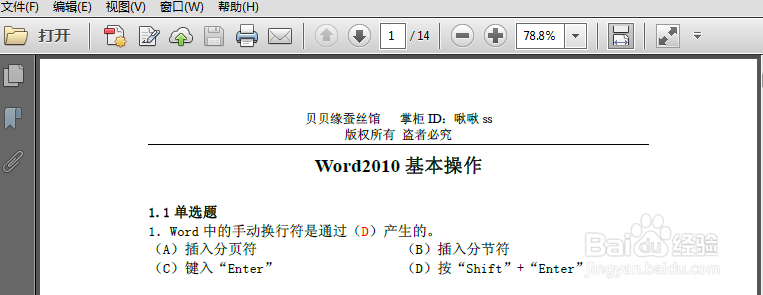 2/8
2/8 3/8
3/8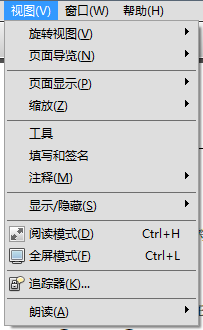 4/8
4/8 5/8
5/8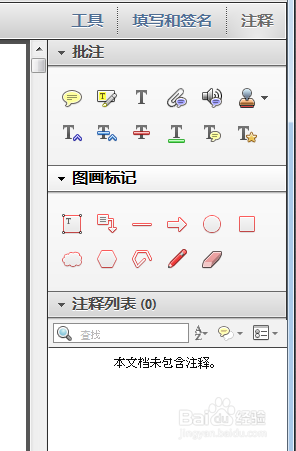 6/8
6/8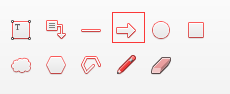 7/8
7/8 8/8
8/8
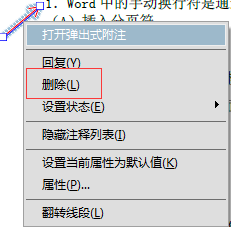 注意事项
注意事项
找到电脑中你想看的那份PDF文件,点击打开,随即就打开了Adobe Reader软件
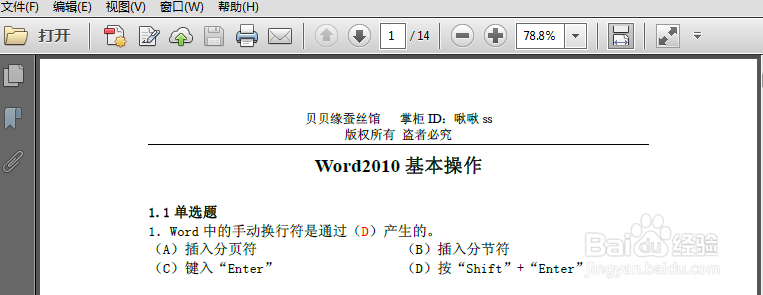 2/8
2/8打开该软件后,在该文件界面的最上方,有个“视图”的目录栏,点击此处
 3/8
3/8点击“视图”选项,你将看到如下图所示的多个选项,然后你找到其中的“注释”选项
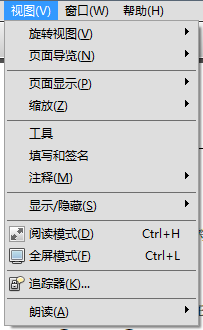 4/8
4/8将鼠标移至“视图”目录栏下的“注释”选项,你将看到如下所示的下拉目录,选择其中的“图画标记”选项
 5/8
5/8点击“图画标记”的选项后,你将在界面的右边看到如下图所示的注释工具栏
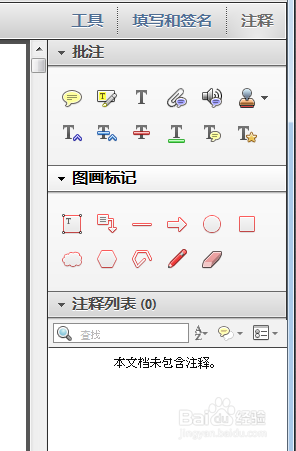 6/8
6/8选择界面右侧“图画标记”选项下方的箭头图标,点击该选项,然后在界面的左边文件中标记箭头(按住左键,移动鼠标即可绘出箭头)
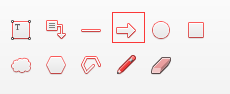 7/8
7/8比如,如下图所示,这是小编做的示意图。如果你想将其删除,你只需选中该箭头图案,然后右键
 8/8
8/8下面第一个图是指选中箭头的样式,然后右键后就出现如下第二个图所示的选项,只需选择”删除“即可删去该箭头图案

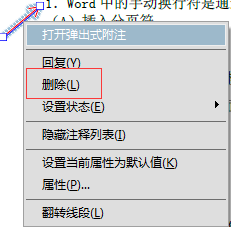 注意事项
注意事项如果你喜欢这篇经验,欢迎在下方投票点赞,或者分享给好友!
你也可以关注右上方的百度ID,看看其他的精彩经验!
箭头版权声明:
1、本文系转载,版权归原作者所有,旨在传递信息,不代表看本站的观点和立场。
2、本站仅提供信息发布平台,不承担相关法律责任。
3、若侵犯您的版权或隐私,请联系本站管理员删除。
4、文章链接:http://www.1haoku.cn/art_945257.html
上一篇:对魔忍阿莎姬steam怎么搜不到
下一篇:抖音极速版上的赚赚卡怎么样激活
 订阅
订阅